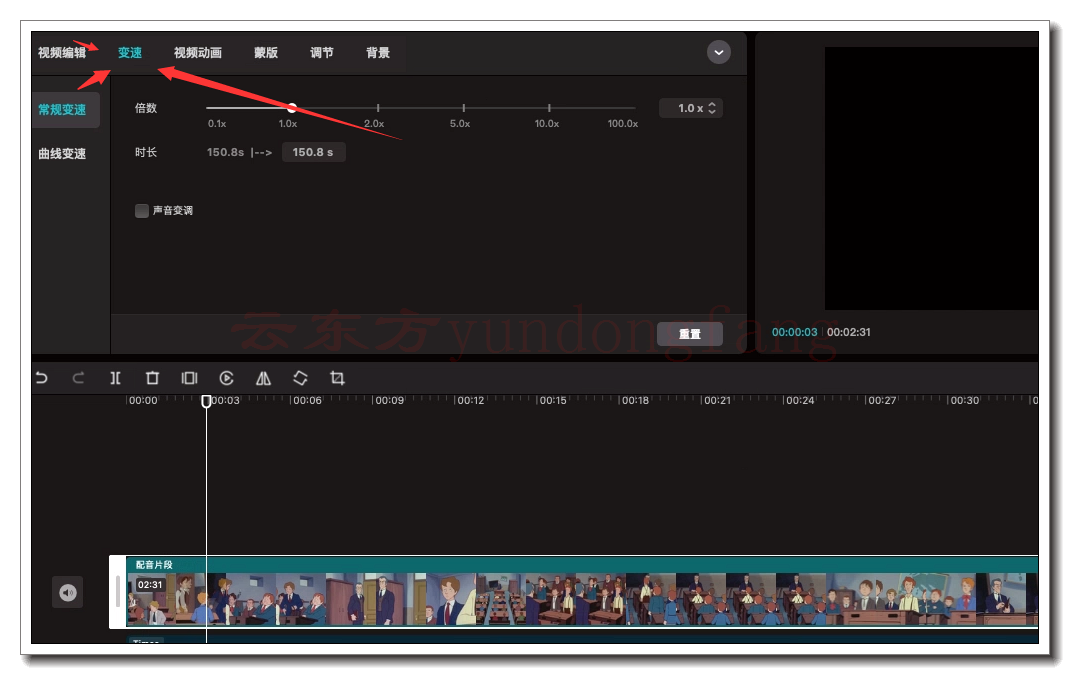如果您使用 Apple 的 AirPods,则无需伸手拿手机即可播放或暂停音乐。您可以使用 AirPods 的内置音乐控件来执行此操作,我们将向您展示如何操作。
借助 Apple 的 AirPods Pro 和第三代 AirPods,您可以开箱即用地播放和暂停音乐(无需进行任何配置)。在第一代和第二代 AirPods 上,您必须先配置一个选项,然后才能使用播放/暂停功能。
使用 AirPods Pro 或 AirPods 第三代暂停音乐
如果您使用 Apple 的 AirPods Pro 或 AirPods 第三代,您只需按下 AirPods 即可暂停或播放音乐。
要使用它,当您在手机上播放音乐文件时,按下 AirPod 杆上的力传感器。
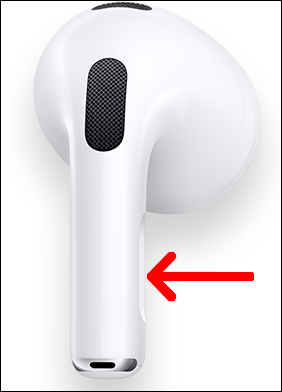
您的音乐将暂停。要恢复它,请再次按下相同的力传感器。
就这样。非常便利!
在第一代和第二代 AirPods 上暂停音乐
使用第 1 代和第 2 代 AirPods,您只需轻点 AirPods 即可暂停和播放音乐。不过,在您执行此操作之前,您必须从您的 iPhone 为您的 AirPods 配置轻点操作。
为此,当您的AirPods 连接到您的 iPhone时,在您的 iPhone 上启动设置应用程序。
在“设置”中,点击“蓝牙”以访问您的设备。
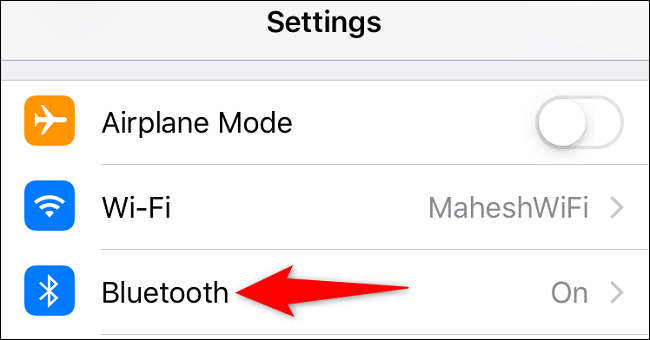
在“蓝牙”页面上,选择 AirPods 旁边的“i”图标。
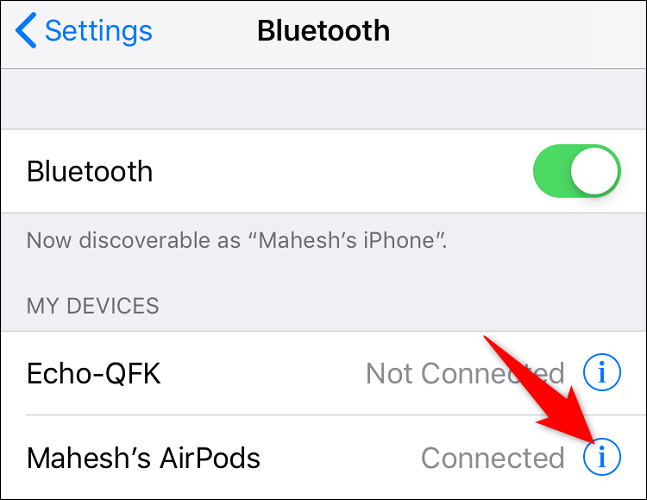
在 AirPods 页面的“双击 AirPod”部分,选择您想用来播放或暂停音乐的 AirPod。您可以选择任一 AirPod。
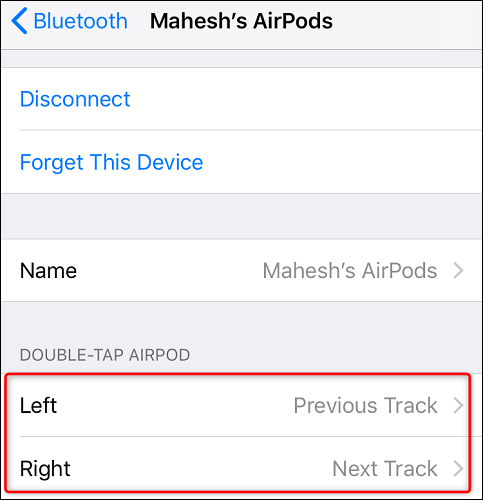
在以下屏幕上,选择“播放/暂停”选项。这会将播放和暂停操作分配给 AirPod 上的双击手势。
然后,通过点击左上角的“返回”返回上一个屏幕。
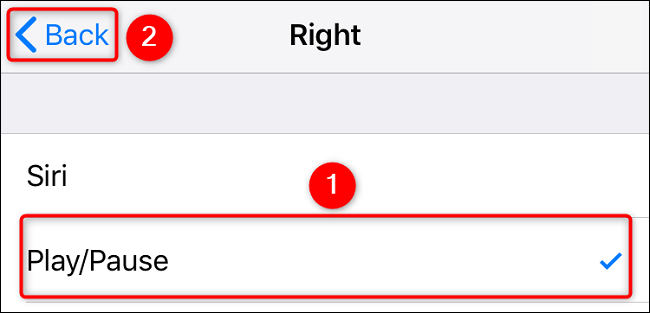
你都准备好了。从现在开始,每当您需要暂停或播放音乐时,您只需双击您选择的 AirPod。享受!
像这样,您可能需要更改其他 AirPods 设置以充分利用蓝牙耳塞。查看我们的指南以了解这些选项是什么。
未经允许不得转载:表盘吧 » 如何在 Apple AirPods 上暂停音频